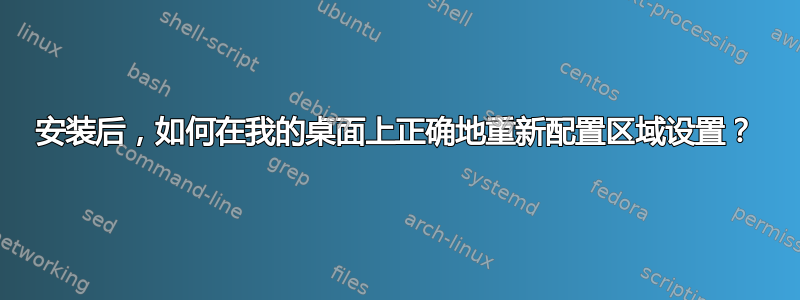
我曾多次深入研究错综复杂的语言环境配置系统,阅读手册页并浏览互联网。我读过的每个博客/教程/问答要么不完整,要么冒险,要么超级复杂,要么有风险,要么自相矛盾,要么错误,要么难以理解,要么超出案例解释范围,要么同时具备所有这些特点,而且从未解释过如何撤消他们建议的更改。
安装普通的 Ubuntu 桌面时,我想要这些合理的设置:
- 特定的键盘型号,特定的语言以及特定的选项。
- 用于默认用户文件夹、系统和程序的特定(不同)语言。
- 用于数字(千位和小数表示法)格式的某种(不同)语言。
- 日期格式的某种(不同)语言(就我而言,与键盘语言相同)
- 最后但同样重要的是,我希望桌面日历能够考虑从周一而不是星期日。
在 Windows 中配置这几件事非常简单,但在 Ubuntu 中这似乎是一场可怕的噩梦。
例如,我可能想要:
- 某款针对西班牙的 Apple 键盘带有特殊符号。
- 所有系统:名称、消息、帮助信息、应用程序、按钮......均以英文提供。
- 用点分隔小数,用逗号分隔千位(不是西班牙语的方式)
- 采用某种西班牙格式的日期格式。
- 桌面日历中从星期一开始的周数。
有人可以帮忙吗?
我仍在等待这个常见问题的答案。
没有明确简单的方法可以做到这一点吗?
答案1
您可以手动编辑本地化设置。从您的示例中,我建议您使用某个英语版本作为基本语言,并根据您的需要添加其他部分。其他部分可以从其他区域设置中获得,这些设置也必须安装在您的系统中。也就是说,如果您希望系统使用意大利语、日期使用俄语格式、数字使用芬兰语,则必须在您的系统中安装这些支持这些语言的软件包。
您可以在终端中运行以下命令来查看系统中安装的语言环境的完整列表:
$ locale -a.
或者您可以打开系统设置->语言支持->安装/删除语言。将检查所有已安装的语言。要添加或删除语言,只需选中更多语言或取消选中不需要的语言。从您的示例来看,我建议您只使用英语(包括许多版本)+西班牙语。可以使用以下命令检查当前本地化设置的具体信息:
$ locale
这些设置的含义如下:
语言- 为未明确设置的 LC_* 变量提供默认值。
LC_全部- 覆盖单独的 LC_* 设置:如果设置了 LC_ALL,则下面的任何设置都不起作用。
LC_CTYPE- 如何将字符分类为字母、数字等。这决定了字符如何在大小写之间转换。
LC_NUMERIC- 如何格式化数字。例如,在许多国家/地区,句点 (.) 用作小数分隔符,而其他国家/地区则使用逗号 (,)。
LC_TIME- 时间和日期的格式。例如,在某些程序中,使用“en_DK.UTF-8”可获得 24 小时制时钟。
LC_COLLATE- 字符串(文件名...)如何按字母顺序排序。在这里使用“C”或“POSIX”语言环境会产生类似 strcmp() 的排序顺序,这可能比特定于语言的语言环境更可取。
LC_MONETARY- 您使用的货币、其名称及其符号。
LC_消息- 系统消息应使用什么语言。
LC_纸张- 纸张尺寸:11 x 17 英寸、A4 等。
LC_NAME- 姓名的表示方式(姓氏或姓氏等)。
LC_地址- 地址的格式如何(国家名称在前还是在后,邮政编码在哪里等等)。
电话- 您的电话号码是什么样的。
LC_测量- 使用什么计量单位(英尺、米、磅、公斤等)。
LC_识别- 有关区域信息的元数据。
这是您的修复方法(希望如此):
对于文件夹和系统,选择英语作为主要语言,就是这样。
对于数值(用点分隔小数,用逗号分隔千位),您可以只使用英式英语作为系统的基础。但是,如果您选择使用美式英语,请修改主目录中的“.profile”文件,在其中添加以下行:
导出LC_NUMERIC =”en_GB.utf8”
对于日期和日历,您只需将时间格式本地化更改为西班牙语(据我所知,这样星期也将从星期一开始)。因此,请在主目录中的同一 .profile 文件中添加此行:
导出LC_TIME="es_ES.utf8"
下次登录 Ubuntu 时将应用本地化。您可以再次运行“locale”命令来检查结果,或者只是看看一切是否按您希望的方式运行。
键盘设置与本地化设置是分开的,对于 Apple 键盘的特定问题,请使用“console-data”包。对于此运行:
sudo dpkg-reconfigure console-data
但由于您的系统中可能尚未安装该包,请运行以下命令:
sudo apt-get install console-data
安装包括配置键盘设置,所以这可能就是您所需要的。Mac 西班牙语键盘列在那里——希望这就是您所需要的。
希望这些提示能够解决您的问题。


